Esperamos sus sugerencias para mejorar este tutorial, serán muy bien recepcionadas, queremos compartir sus experiencias ---- >>
El Módulo "PARAMETROS" permite incorporar elementos que hacen a la funcionalidad del sistema como ser :Tipo Propiedad, Acto, Tipo de Personeria, Estado Civil, Tipo Representante, Tipo de Documento.
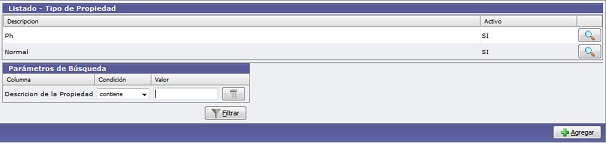

Inicialmente se lista los Tipos de Propiedades previamente cargados. Si desea incorporar un nuevo presionar el botón ![]() , tras lo cual se despliega formulario de Alta Modificacion y Baja de Tipo de Propiedad . Desde esa situación cargar los nuevos datos y presionar el botón
, tras lo cual se despliega formulario de Alta Modificacion y Baja de Tipo de Propiedad . Desde esa situación cargar los nuevos datos y presionar el botón ![]() para incorporarlo.
para incorporarlo.
En caso de buscar datos de un Tipo de Propiedad existente, se puede lograr accediendo a la zona inferior de filtro(Parámetros de Búsqueda) indicando una condición y un valor de Descripción de la Propiedad y pulsar el botón ![]() .
.
Además el icono ![]() de una fila de un Tipo de Propiedad existente, accede a la pantalla de formulario de Alta Modificacion y Baja de Tipo de Propiedad y permite modificar/eliminar los datos y además que ese valor esté activo(habilitado) o no .
de una fila de un Tipo de Propiedad existente, accede a la pantalla de formulario de Alta Modificacion y Baja de Tipo de Propiedad y permite modificar/eliminar los datos y además que ese valor esté activo(habilitado) o no .
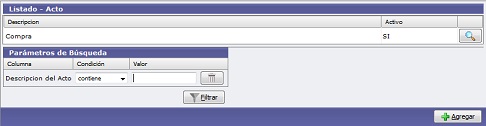

Inicialmente se lista los Actos previamente cargados. Si desea incorporar un nuevo presionar el botón ![]() , tras lo cual se despliega formulario de Alta Modificacion y Baja de Acto. Desde esa situación cargar los nuevos datos y presionar el botón
, tras lo cual se despliega formulario de Alta Modificacion y Baja de Acto. Desde esa situación cargar los nuevos datos y presionar el botón ![]() para incorporarlo.
para incorporarlo.
En caso de buscar datos de un Acto existente, se puede lograr accediendo a la zona inferior de filtro(Parámetros de Búsqueda) indicando una condición y un valor de la Descripcion de Acto y pulsar el botón ![]() .
.
Además el icono ![]() de una fila de un Acto, accede a la pantalla de formulario de Alta Modificacion y Baja de Acto y permite modificar/eliminar los datos y además que ese valor esté activo(habilitado) o no .
de una fila de un Acto, accede a la pantalla de formulario de Alta Modificacion y Baja de Acto y permite modificar/eliminar los datos y además que ese valor esté activo(habilitado) o no .
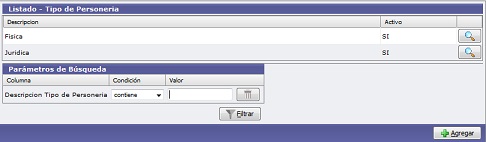

Inicialmente se lista los Tipos de Personería previamente cargados. Si desea incorporar un nuevo presionar el botón ![]() , tras lo cual se despliega formulario de Alta Modificacion y Baja de Tipo de Propiedad . Desde esa situación cargar los nuevos datos y presionar el botón
, tras lo cual se despliega formulario de Alta Modificacion y Baja de Tipo de Propiedad . Desde esa situación cargar los nuevos datos y presionar el botón ![]() para incorporarlo.
para incorporarlo.
En caso de buscar datos de Tipos de Personería existente, se puede lograr accediendo a la zona inferior de filtro(Parámetros de Búsqueda) indicando una condición y un valor de la Descripcion de Tipos de Personería y pulsar el botón ![]() .
.
Además el icono ![]() de una fila de un Acto, accede a la pantalla de formulario de Alta Modificacion y Baja de Tipos de Personería y permite modificar/eliminar los datos y además que ese valor esté activo(habilitado) o no .
de una fila de un Acto, accede a la pantalla de formulario de Alta Modificacion y Baja de Tipos de Personería y permite modificar/eliminar los datos y además que ese valor esté activo(habilitado) o no .
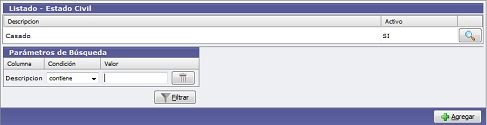

Inicialmente se lista los Estados Civiles previamente cargados. Si desea incorporar un nuevo presionar el botón ![]() , tras lo cual se despliega formulario de Alta Modificacion y Baja de Estado Civil . Desde esa situación cargar los nuevos datos y presionar el botón
, tras lo cual se despliega formulario de Alta Modificacion y Baja de Estado Civil . Desde esa situación cargar los nuevos datos y presionar el botón ![]() para incorporarlo.
para incorporarlo.
En caso de buscar datos de un Estado Civil existente, se puede lograr accediendo a la zona inferior de filtro(Parámetros de Búsqueda) indicando una condición y un valor de la Descripcion de Estado Civil y pulsar el botón ![]() .
.
Además el icono ![]() de una fila de un Estado Civil, accede a la pantalla de formulario de Alta Modificacion y Baja de Acto y permite modificar/eliminar los datos y además que ese valor esté activo(habilitado) o no .
de una fila de un Estado Civil, accede a la pantalla de formulario de Alta Modificacion y Baja de Acto y permite modificar/eliminar los datos y además que ese valor esté activo(habilitado) o no .
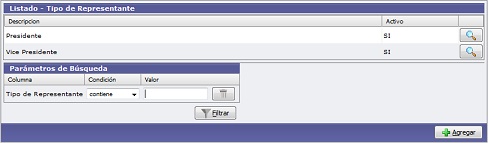

Inicialmente se lista los Tipos de Representante. Si desea incorporar un nuevo presionar el botón ![]() , tras lo cual se despliega formulario de Alta Modificacion y Baja de Tipo de Representante. Desde esa situación cargar los nuevos datos y presionar el botón
, tras lo cual se despliega formulario de Alta Modificacion y Baja de Tipo de Representante. Desde esa situación cargar los nuevos datos y presionar el botón ![]() para incorporarlo.
para incorporarlo.
En caso de buscar datos de un Tipo de Representante existente, se puede lograr accediendo a la zona inferior de filtro(Parámetros de Búsqueda) indicando una condición y un valor de la Descripcion de Tipos de Representante y pulsar el botón ![]() .
.
Además el icono ![]() de una fila de un Tipo de Representante, accede a la pantalla de formulario de Alta Modificacion y Baja de Acto y permite modificar/eliminar los datos y además que ese valor esté activo(habilitado) o no .
de una fila de un Tipo de Representante, accede a la pantalla de formulario de Alta Modificacion y Baja de Acto y permite modificar/eliminar los datos y además que ese valor esté activo(habilitado) o no .
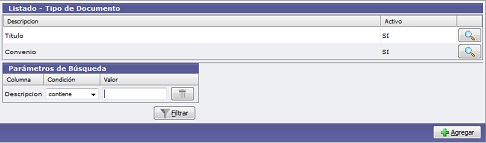

Inicialmente se lista los Tipos de Documento. Si desea incorporar un nuevo presionar el botón ![]() , tras lo cual se despliega formulario de Alta Modificacion y Baja de Tipo de Documento. Desde esa situación cargar los nuevos datos y presionar el botón
, tras lo cual se despliega formulario de Alta Modificacion y Baja de Tipo de Documento. Desde esa situación cargar los nuevos datos y presionar el botón ![]() para incorporarlo.
para incorporarlo.
En caso de buscar datos de un Tipo de Documento existente, se puede lograr accediendo a la zona inferior de filtro(Parámetros de Búsqueda) indicando una condición y un valor de la Descripcion de Tipos de Documento y pulsar el botón ![]() .
.
Además el icono ![]() de una fila de un Tipo de Documento, accede a la pantalla de formulario de Alta Modificacion y Baja de Acto y permite modificar/eliminar los datos y además que ese valor esté activo(habilitado) o no .
de una fila de un Tipo de Documento, accede a la pantalla de formulario de Alta Modificacion y Baja de Acto y permite modificar/eliminar los datos y además que ese valor esté activo(habilitado) o no .
Subsecretaria de Sistemas de Información - Municipalidad de Corrientes